视频尺寸大小怎么调整
在数字化时代,视频已成为我们日常生活中不可或缺的一部分。无论是观看电影、学习教程,还是进行视频通话,我们都希望能够获得最佳的观看体验。而视频尺寸的调整,正是影响观看体验的重要因素之一。本文将为您提供一些基本的指导和技巧,帮助您使用全民流行的视频剪辑软件《爱剪辑》,调整视频尺寸大小,以获得最佳的观看效果。
分辨率:视频的清晰度,通常以像素为单位,如1920x1080表示水平方向有1920个像素点,垂直方向有1080个像素点,在视频剪辑软件中,也可以描述为宽高。
宽高比:视频宽度与高度的比例,常见的有16:9、4:3等。
帧率:视频每秒播放的帧数,影响视频的流畅度。
适应不同设备:不同的设备有不同的屏幕尺寸和分辨率,调整视频尺寸可以确保视频在不同设备上都能清晰显示。
优化观看体验:根据观看环境和个人喜好,调整视频尺寸可以提供更舒适的观看体验。
节省存储空间:降低分辨率可以减少视频文件的大小,节省存储空间。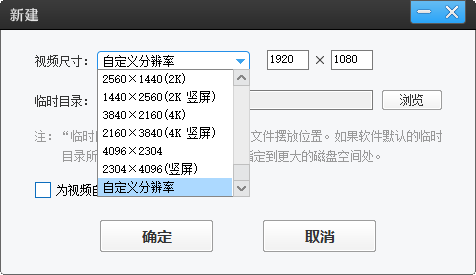
通过“画面风格”-“画面”-“自由缩放(画面裁剪)”功能,将黑边裁剪掉,使视频画面铺满整个竖屏屏幕。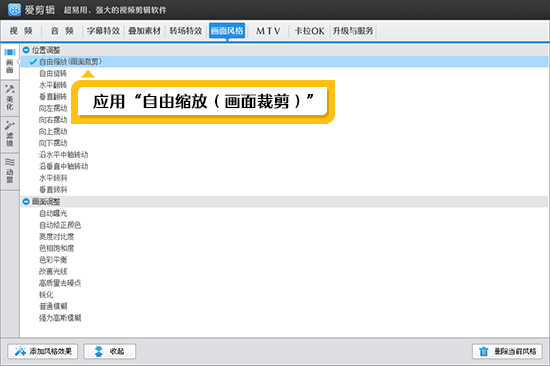
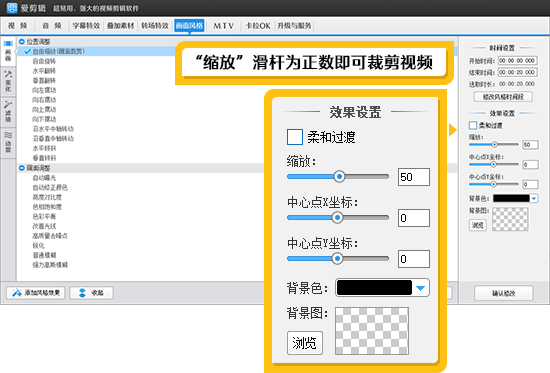
西瓜视频等长视频平台或电视机等设备支持的横屏尺寸:通常为16比9,可设置视频尺寸大小为1920*1080或1280*720。
短视频平台支持的竖屏尺寸:通常为9比16,可设置视频尺寸大小为1080*1920或720*1280。
淘宝主图视频尺寸:通常为1比1,可设置视频尺寸大小为800*800。
视频尺寸大小基础知识
在调整视频尺寸之前,了解一些基本的视频尺寸术语是非常重要的:分辨率:视频的清晰度,通常以像素为单位,如1920x1080表示水平方向有1920个像素点,垂直方向有1080个像素点,在视频剪辑软件中,也可以描述为宽高。
宽高比:视频宽度与高度的比例,常见的有16:9、4:3等。
帧率:视频每秒播放的帧数,影响视频的流畅度。
为何需要调整视频尺寸大小
调整视频尺寸可以带来以下好处:适应不同设备:不同的设备有不同的屏幕尺寸和分辨率,调整视频尺寸可以确保视频在不同设备上都能清晰显示。
优化观看体验:根据观看环境和个人喜好,调整视频尺寸可以提供更舒适的观看体验。
节省存储空间:降低分辨率可以减少视频文件的大小,节省存储空间。
如何调整视频尺寸大小
在视频预览框下方,点击左数第一个“创建新制作”按钮,在弹出的“新建”对话框“视频尺寸”下拉菜单中,选择一个你想要的视频尺寸,爱剪辑的视频尺寸列表中,包含了16比9横屏、9比16竖屏、4K、2K等诸多常见视频尺寸。如果列表中没有想要的视频尺寸,可以拉到列表最底部,选“自定义分辨率”,然后在“宽”“高”处填写数值进行设置。
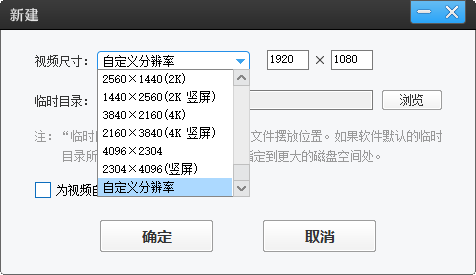
图1:修改视频尺寸
修改视频尺寸后产生黑边了怎么办
产生黑边是因为调整后的宽高比和原视频宽高比不一致,譬如横屏转竖屏等等,就会产生黑边。这种情况可以用裁剪工具把黑边裁掉。通过“画面风格”-“画面”-“自由缩放(画面裁剪)”功能,将黑边裁剪掉,使视频画面铺满整个竖屏屏幕。
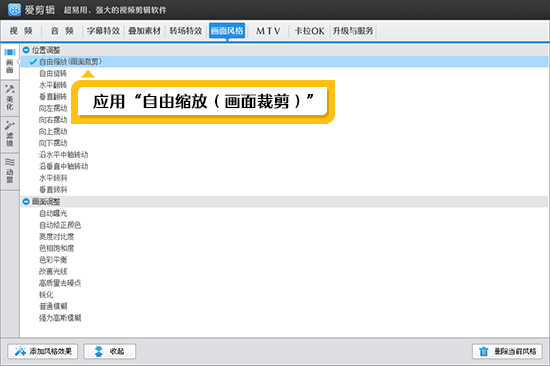
图2:裁剪视频黑边
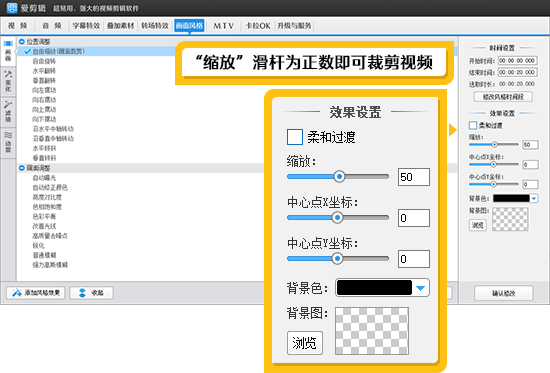
图3:设置裁剪黑边的参数
如何选择合适的视频尺寸
根据视频要适应的平台或设备,选择合适的视频尺寸。西瓜视频等长视频平台或电视机等设备支持的横屏尺寸:通常为16比9,可设置视频尺寸大小为1920*1080或1280*720。
短视频平台支持的竖屏尺寸:通常为9比16,可设置视频尺寸大小为1080*1920或720*1280。
淘宝主图视频尺寸:通常为1比1,可设置视频尺寸大小为800*800。
上一篇:照片和视频怎么剪辑到一起
下一篇:视频字幕怎么自动生成



